ストレージ タスクの条件と操作を定義する
ビジュアル エディターを使用して、ストレージ タスクの条件と操作を定義できます。
重要
Azure Storage Actions は現在プレビュー段階であり、これらの リージョンで使用できます。 ベータ版、プレビュー版、または一般提供としてまだリリースされていない Azure の機能に適用される法律条項については、「Microsoft Azure プレビューの追加使用条件」を参照してください。
操作は、タスクで定義されている条件を満たす各オブジェクトに対して実行されるアクションです。 条件には、1 つ以上の条件句が含まれています。 各句は、プロパティと値の間のリレーションシップを定義します。 ストレージ タスクで定義された操作を実行するには、そのリレーションシップの用語が各オブジェクトによって満たされている必要があります。
詳細については、ストレージ タスク条件のプロパティ、演算子、および操作に関するページを参照してください。
条件エディターを開く
Azure portal でストレージ タスクに移動し、[ストレージ タスクの管理] で [条件] を選択します。
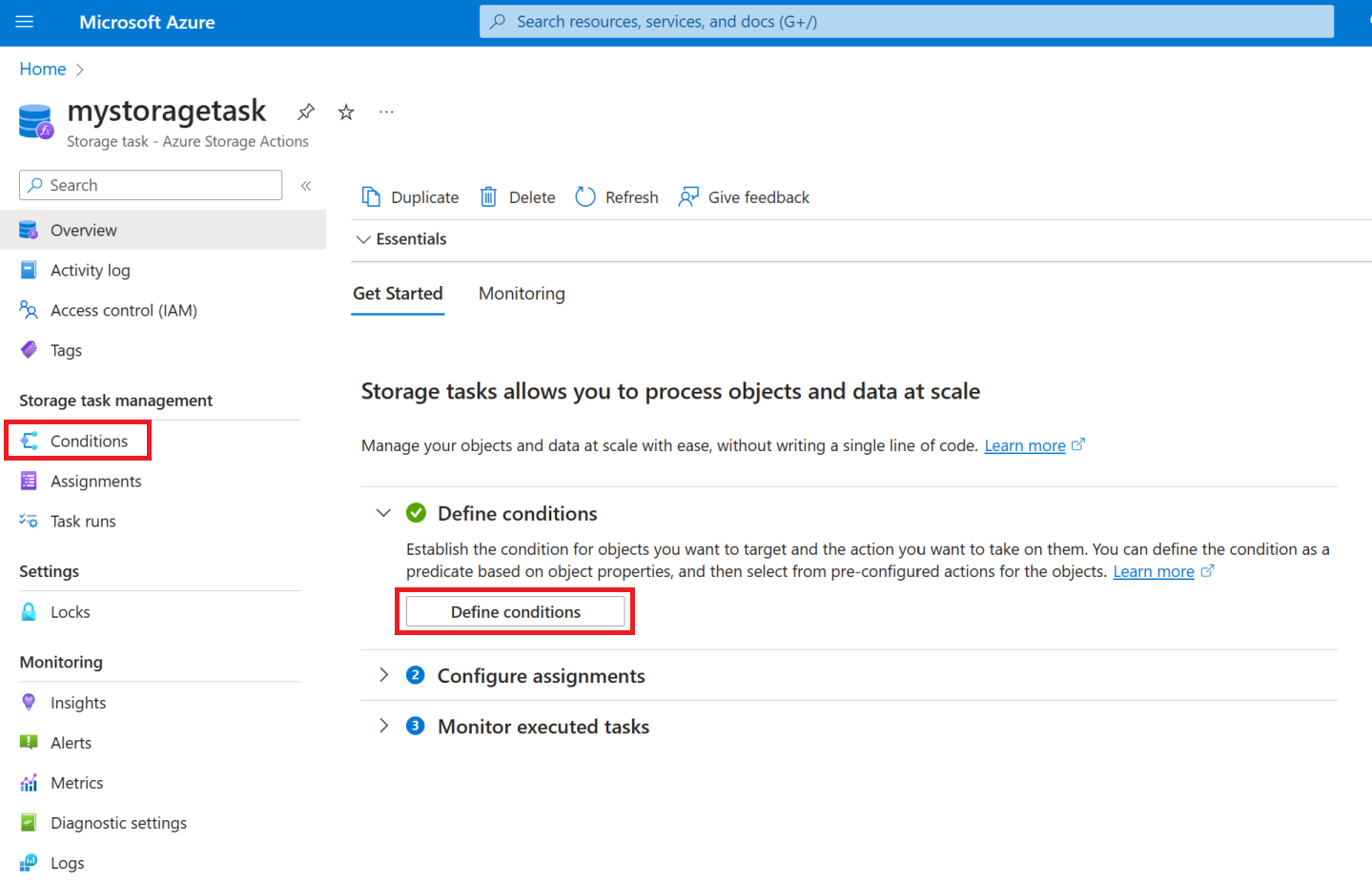
[条件] ウィンドウの [ビジュアル ビルダー] タブが表示されます。
条件を定義する
句を追加して条件を定義します。 句は、プロパティと値の間のリレーションシップを定義します。 ストレージ タスクで定義された操作を実行するには、そのリレーションシップの用語が各オブジェクトによって満たされている必要があります。
句の追加と削除
句を追加するには、[新しい句の追加] を選択し、句を削除するには、その横に表示される削除アイコン (![]() ) を選択します。
) を選択します。
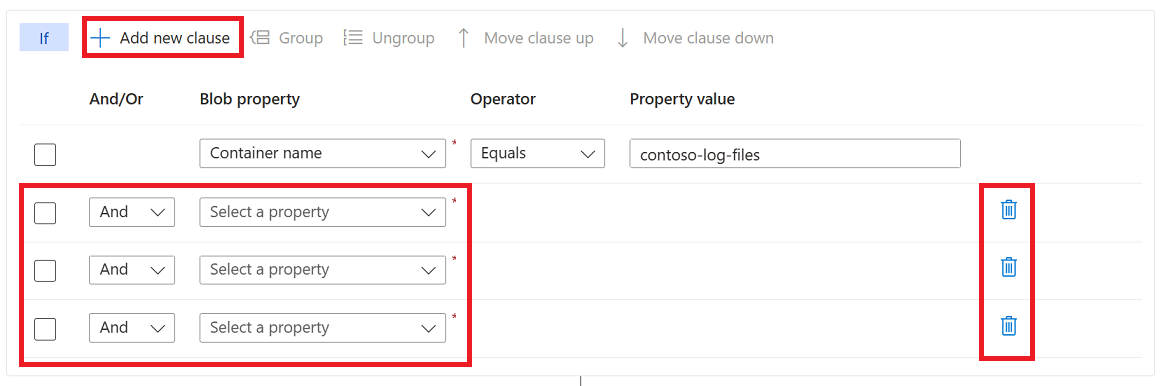
句の用語を指定する
句を定義するには、プロパティを選択し、そのプロパティの値を指定してから、それらを関連付ける演算子を選択します。
プロパティを選択する
[BLOB プロパティ] ドロップダウン リストで、プロパティを選択します。 サポートされている BLOB プロパティを参照してください。
次の例では、BLOB 名プロパティを選択します。
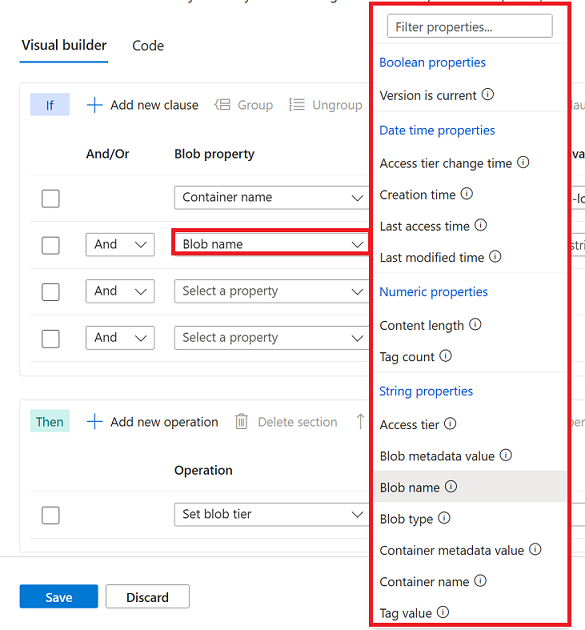
値と演算子を選択する
[プロパティ値] ボックスに値を入力し、[演算子] ドロップダウン リストで演算子を選択します。 サポートされている演算子を参照してください。
次の例では、Ends with 演算子と共に値.logを指定します。 この条件により、このストレージ タスクで定義されている操作は、ファイル拡張子を持つ .log BLOB でのみ実行できます。
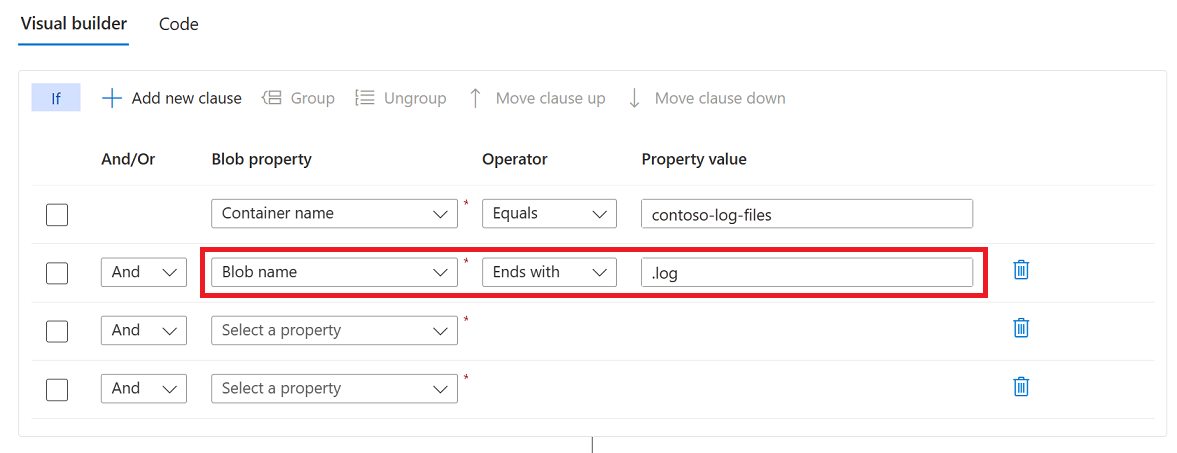
文字列値でワイルドカードを使用する
文字列プロパティの値には*?、ワイルドカード文字を使用できます。 文字は * 0 個以上の文字を表し ? 、文字は 1 文字を正確に表します。
たとえば、Word 文書である BLOB に対してのみ句を true に評価する場合は、文字列を使用します *.docx。 ただし、ドキュメントのみに 1 文字の1.docx2.docx名前を付ける場合は、文字列を使用します?.docx。
文字列内の任意?の*場所を使用できます。 文字の直前に追加することで、 \ これらの文字をエスケープできます。
オブジェクト メタデータから値を参照する
日付と時刻のプロパティを含む句は、コンテナーのメタデータまたは BLOB のインデックス タグから値を参照できます。 これらの値は、タスクの実行時に動的に取得されます。
ストレージ アカウントでは、コンテナーのメタデータまたは BLOB のインデックス タグにキーを追加できます。 そのキーの値は、 ISO 8601 形式の時間間隔である必要があります。 たとえば、5 分の間隔を表す文字列値PT5Mと共に名前付きのretainforキーを追加できます。
キーを参照するには、[プロパティ値] 列に表示される [編集] リンクを選択します。 次に、[値の選択] ダイアログ ボックスで、[コンテナー メタデータ] または [BLOB インデックス タグ] を選択します。
次の例では、Creation time プロパティ (Earlier than 演算子) を追加し、評価される各 BLOB のインデックス タグに名前が付けられたretainForキーを参照します。

この条件は、BLOB が現在の日付と時刻を基準にして特定の期間より前に作成されたかどうかをテストします。 たとえば、タグからretainFor取得された値が 5 分の場合、この条件は、BLOB が 5 分以上前に作成された場合にチェックします。
Note
[コード] タブには、この例のロジックが少し異なる方法で表されています。 生成されたコードは、現在の時刻が作成時間と時間間隔を加算した時間より大きいかどうかをテストします。 どちらの表現も同じ結果になります。
評価されたオブジェクトにキーが存在しない場合、条件は false に評価されます。 キー値が ISO 8601 標準に準拠していない文字列の場合は、実行レポートでエラーが報告されます。
句に And/Or を適用する
And または Or を句に追加します。 条件の現在の句と前の句の両方の条件を満たすオブジェクトを対象にする場合は、And を指定します。 現在の句または前の句のいずれかの条件を満たすオブジェクトを対象にする場合は、Or を指定します。
次の例は、And を使用する句を示しています。 この例では、ストレージ タスクは拡張機能を持ち .log 、タグが Archive-Status 設定されているオブジェクトを Ready対象とします。
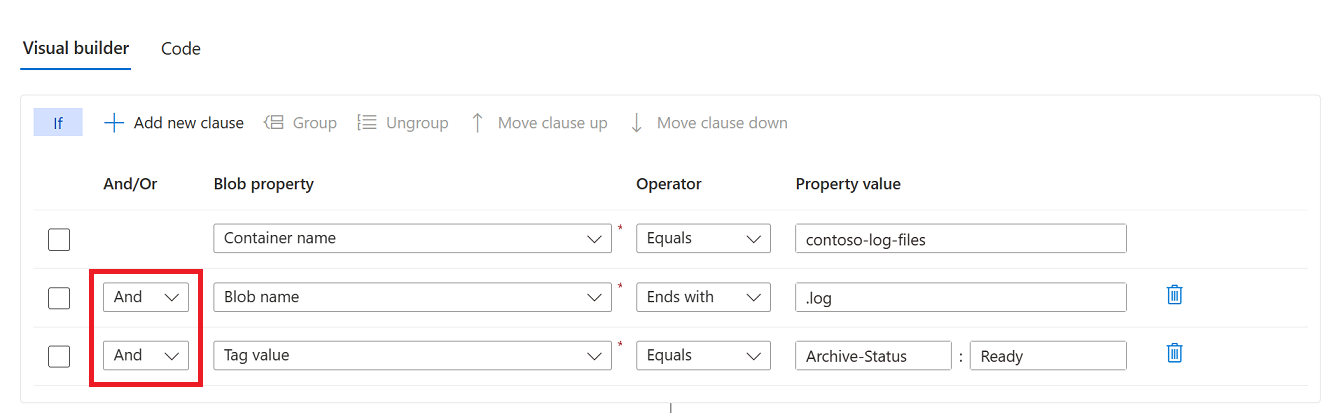
句の順序を変更する
句は、タスク実行のパフォーマンスが向上すると思われる順序で配置できます。 たとえば、アカウント内のすべての BLOB を名前フィルターに対して最初にテストするのではなく、特定のコンテナーを対象とする句を昇格させることができます。 この小さな調整により、タスクが不要な評価を実行できなくなる可能性があります。
まず、句を選択します。 次に、Move 句を上に移動するか、下に移動句を選択して、一覧内の位置を変更します。
次の例は、句を選択してから Move 句を上に移動した結果を示しています。
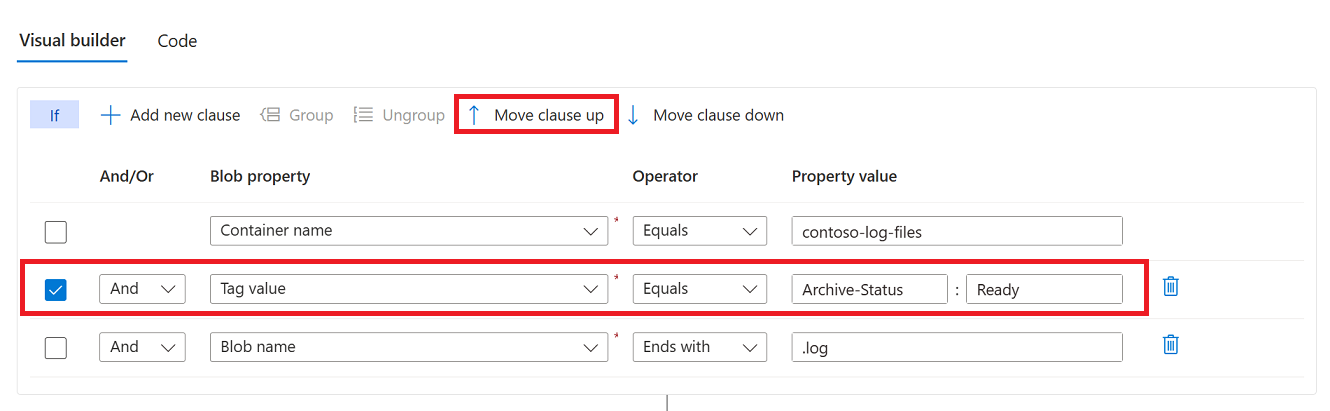
グループ句とグループ解除句
グループ化された句は、残りの句とは別の 1 つのユニットとして動作します。 句のグループ化は、数学の方程式や論理式の一部をかっこで囲むのと似ています。 グループ内の最初の句に対する AND または OR 演算子が、グループ全体に適用されます。
グループ化する各句の横に表示されるチェックボックスを選択します。 次に、[グループ] を選択します。
次の例は、2 つの条件をグループ化して示しています。 この例では、BLOB に拡張機能があり .log 、名前付きの Archive-Status タグが値 Ready に設定されているか、ファイルが 120 日以内にアクセスされていない場合に、操作が実行されます。
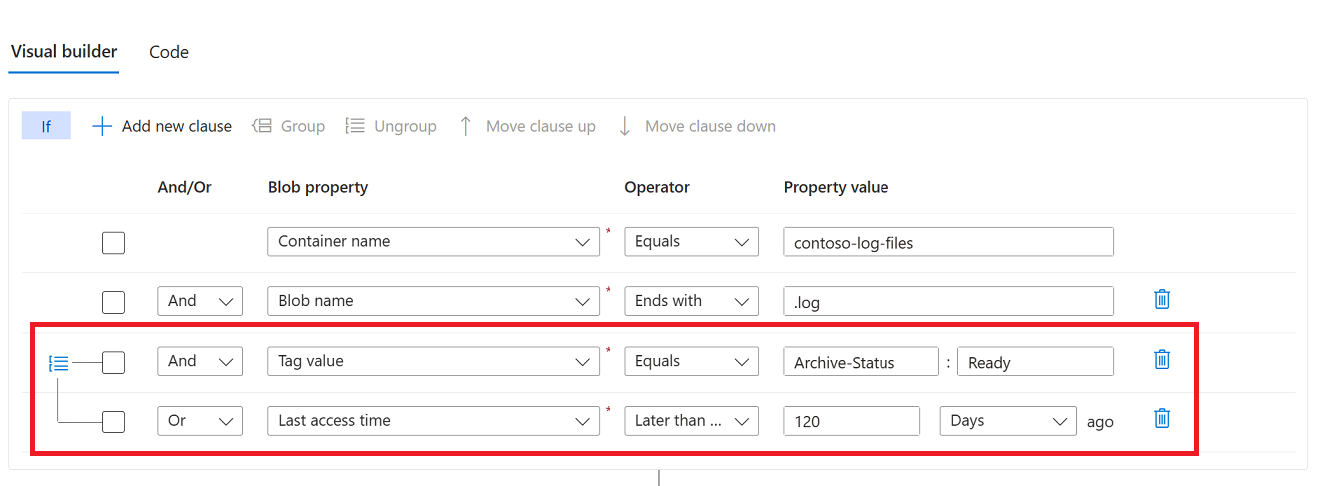
句をグループ解除するには、グループ解除アイコン (![]() ) を選択するか、グループ内の各句を選択して [グループ解除] を選択します。
) を選択するか、グループ内の各句を選択して [グループ解除] を選択します。
条件の効果をプレビューする
定義した条件の影響を受ける BLOB の一覧を表示できます。 条件エディターで、[プレビュー条件] を選択します。
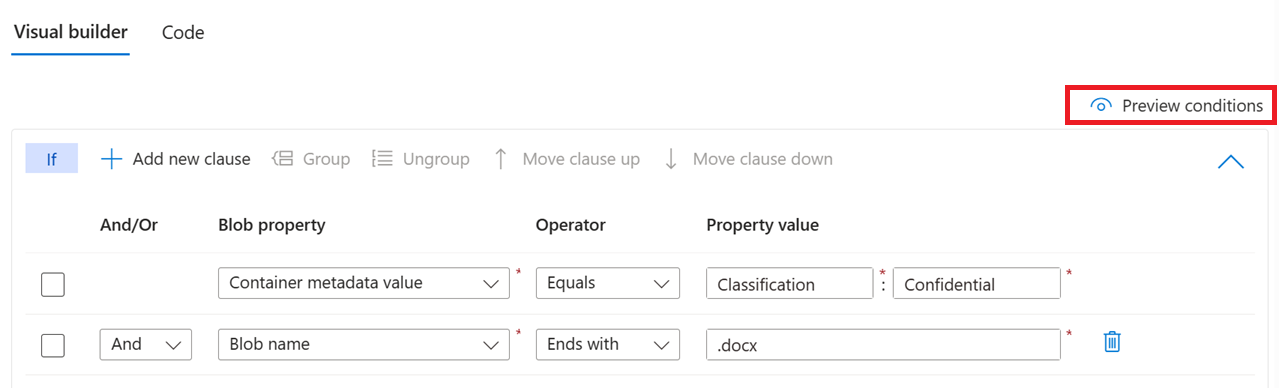
プレビュー条件では、ターゲット サブスクリプション、ストレージ アカウント、コンテナーを指定できます。 プレビューには最大 5,000 個の BLOB しか表示できないため、プレフィックスを指定してリストを絞り込むこともできます。

操作の定義
操作は、タスクで定義されている条件を満たす各オブジェクトに対して実行されるアクションです。
操作の追加と削除
操作を追加するには、[新しい操作の追加] を選択し、操作を削除するには、その横に表示される削除アイコン (![]() ) を選択します。
) を選択します。
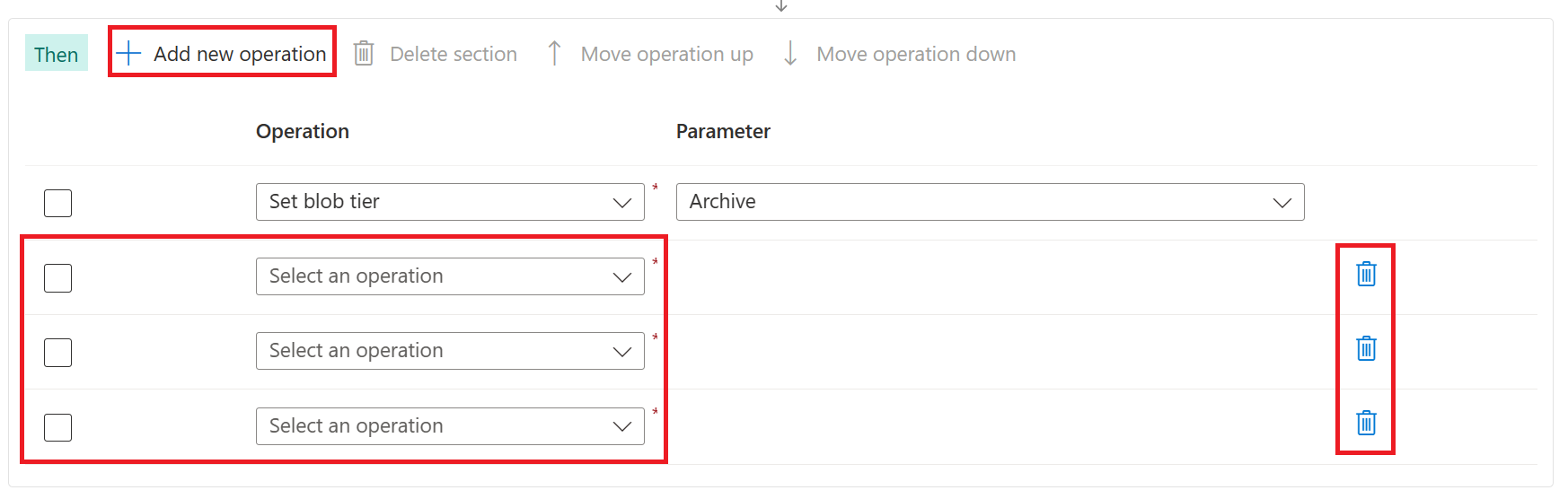
操作を選択する
[操作] ドロップダウン リストで、操作を選択します。 サポートされている操作を参照してください。
次の例では、[BLOB タグの設定] プロパティを選択します。
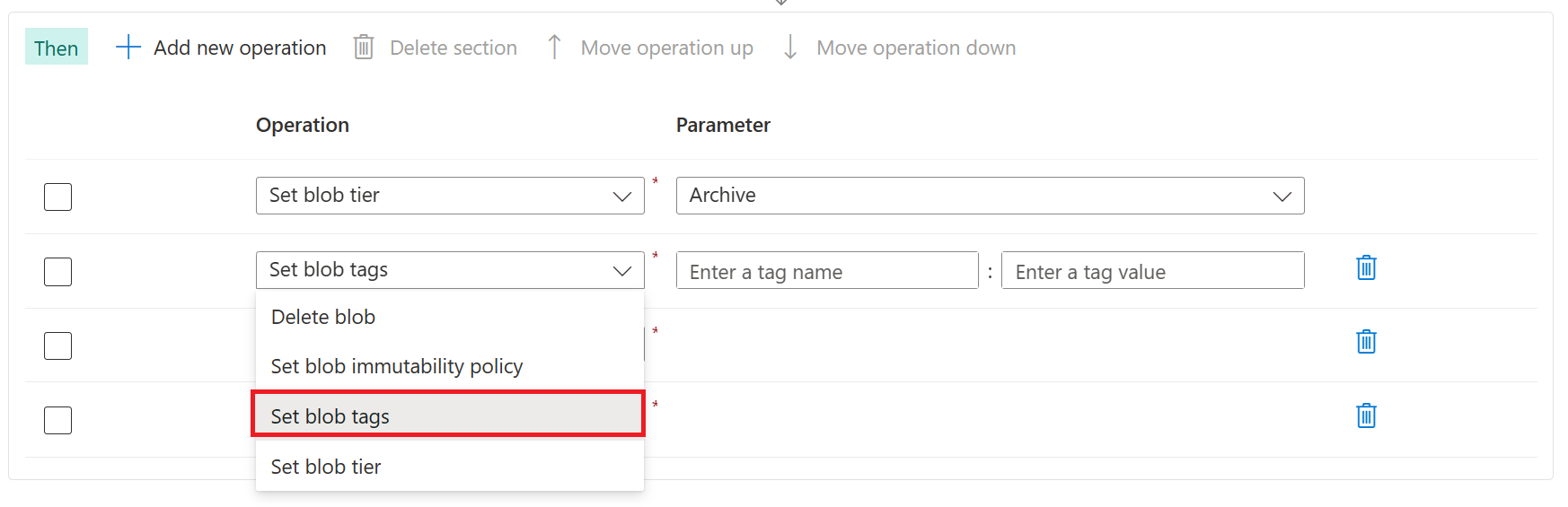
パラメーターを選択する
操作に適したパラメーターを入力または選択します。
次の例では、タグを Archive-Status 値 Archivedに設定します。
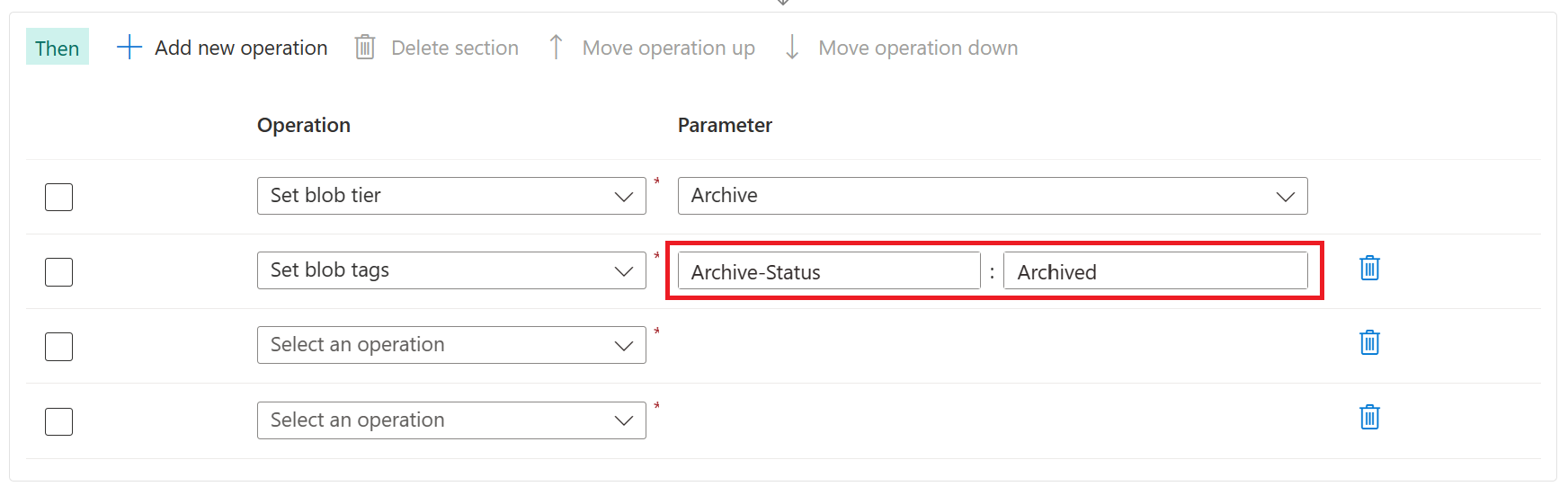
操作の順序を変更する
任意の順序で操作を配置できます。
この例では、既存の順序が理にかなっています。 BLOB は最初にアーカイブされ、タグが設定されます。 BLOB の層の変更が成功しなかった場合に備えて、層を変更する前にタグを設定することは意味がありません。 一覧に BLOB タグの設定操作が最初に表示された場合は、その操作を BLOB 層の設定操作の下に移動することを検討してください。
操作を移動するには、その横に表示されるチェックボックスを選択します。 次に、[上へ移動] または [下へ移動] を選択して、一覧内の位置を変更します。